Sådan deaktiveres og rydes auto-komplet cache i Outlook 2010

Sådan deaktiveres Outlook 2010 Auto-Komplet og rydder Auto-Complete Cache
1. I Outlook 2010, Klik det Fil menu og Vælg Muligheder.
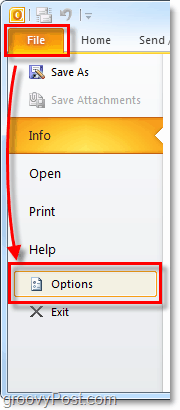
2. I vinduet Outlook-indstillinger Klik det Post fane.
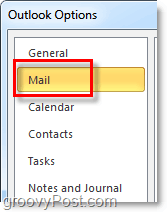
3. Rul nogenlunde halvvejs ned, indtil du ser Send beskeder. Fravælg det Brug auto-komplet liste til at foreslå navne, når du indtaster linjerne til, kopi og kopi boks.
Valgfrit trin: For at rense listen over automatisk udførelse bare Klik det Tom automatisk komplet liste knap. Det er rigtigt; der er ingen .NK2-fil, du har brug for at rode med som tilbage i Outlook 2003 / Outlook 2007-dage.
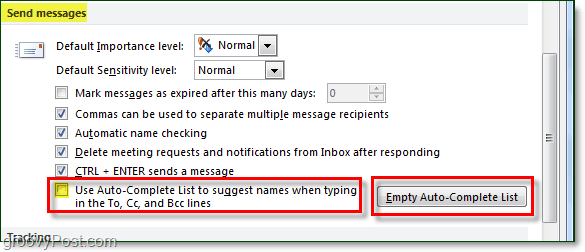
4. Du får vist et bekræftelsesvindue om rydding af listen med automatisk udfyldning, Klik Ja.
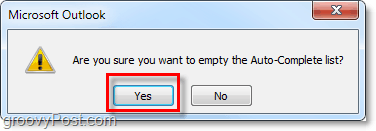
Nu skal Outlook Auto-Complete være helt deaktiveret, og enhver historie, der var på listen Auto-Complete, skal slettes fuldstændigt (hvis du klikkede på knappen Ryd auto-komplet.) Mission fuldført!
Tanker, spørgsmål? Slip en kommentar nedenfor! Eller send dit spørgsmål i vores Gratis teknisk supportforum i Microsoft Office-området.









![Deaktiver personpanelet i Outlook 2010 [Sådan gør du]](/images/geek-stuff/disable-the-people-pane-in-outlook-2010-how-to.png)
Efterlad en kommentar